护眼宝 V3.1 官方安装版
-
软件介绍
相关下载
网友评论
护眼宝是一款自由设置适合自己眼睛亮度及颜色的护眼工具,它专为用电脑办公和玩游戏的小伙伴们设计的,是非常好用的软件。护眼宝能在一定程度上减少对眼睛的伤害,可以过滤掉能力较强的蓝光,可以保护我们的视力,缓解眼睛疲劳。
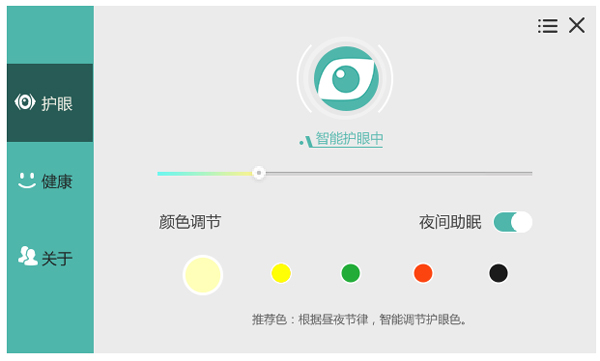
基本简介
您知道吗,每天用电脑,屏幕蓝光是潜在的“杀手”!
伤眼 | 蓝光的辐射能量仅次于紫外线,可致视网膜病变
费眼 | 普通屏幕易色散、眩光,加剧眼疲劳。
扰眠 | 蓝光影响睡眠质量甚至患癌!
护眼宝为您开启护眼模式,有多重护眼防疲劳功能:【蓝光过滤】【专利护眼色】【健康记录】【眼保健操】
软件特色
1、蓝光过滤,独家专利
利过滤蓝眩光技术 能有效阻隔蓝眩光对眼睛的伤害。
2、健康分析
护眼社区,惊喜不断
护眼宝全新社区为你带来最新鲜,最好玩的护眼资讯及相关服务。
3、适配电脑
适配电脑,专业大屏
为电脑端度身定制,适应各种大屏显示器。
4、持久舒适
安全稳定,持久舒适
护眼宝电脑版会安全稳定地运行,为你的眼睛保驾护航。
5、不断优化
牛刀小试,不断优化
现在的护眼宝电脑版只是最初级的版本,未来我们会不断优化升级。
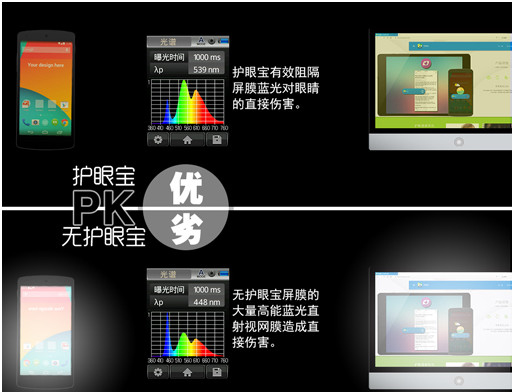
安装步骤
1、在本站下载护眼宝软件,解压后双击.exe,进入护眼宝安装许可证协议界面,点击“我接受”可继续安装;

2、选择需要安装的组件,这里自行勾选即可,点击“下一步”继续;
3、选择护眼宝的安装文件夹,这里建议将文件安装在D盘,点击“安装”即可;
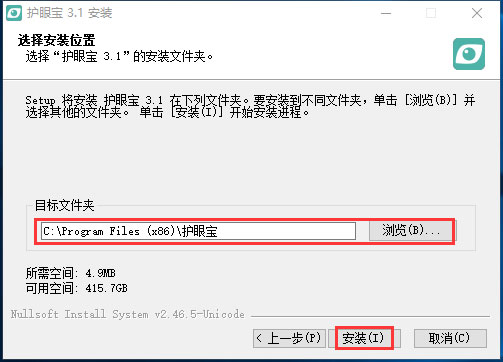
4、护眼宝安装完成,点击“完成”按钮即可退出安装界面。
使用方法
1、打开护眼宝软件,选择护眼功能,进入护眼功能之后我们可以设置颜色、亮度及夜间助眠功能;
2、进入到护眼宝“健康”功能界面,在这个界面里我们可以看到累计使用电脑时间,及疲劳使用电脑时间长短。在这个界面的右下角还有缓解疲劳的眼保健操助我们缓解眼部疲劳。

常见问题
一、护眼宝怎么调暗屏幕?
护眼宝有5种智能护眼模式可以调节,淡黄、黄、绿、红、黑,五种颜色可选择,可以开启夜间助眠,大家可自由调节。
二、Windows7护眼宝疲劳提醒怎么关闭?
1、打开护眼宝软件,点击右上角的图标;
2、有个疲劳提醒,把它前面的勾取消就可以了;
3、把护眼宝最小化,那么将不会在到达时间内提醒我们;
4、如果看不到眼睛图标,则右键任务栏选择设置;
5、点击自定义通知,即下图所示;
6、找到护眼宝的眼睛图标,选择让它一直显示即可。
更新日志
1、优化界面。
2、新增颜色调节。
3、新增健康统计。
4、新增眼保健操。
5、新增健康咨询。
6、修复BUG。
最新教程
- Win7开机提示关键系统驱动程序丢失或损坏该怎么办?
- Win10专业版更新失败出现0x80080300错误代码怎么办?
- Win11无法固定开始菜单怎么办?Win11无法固定开始菜单的解决方法
- Win7系统重装后没声音了怎么办?Win7系统重装后没声音的解决办法
- Win10输入文字出现重复字符该怎么办?
- Win11玩游戏时如何调成高性能模式?玩游戏时电脑调成高性能模式的方法
- Win10纯净版平板模式如何分屏?Win10平板模式分屏的操作方法
- Win10怎么关闭文件资源管理器的搜索记录?
- Win10无法安装是怎么回事?Win10无法安装的解决办法
- Win11更新后无法开机怎么办?Win11更新后无法开机的解决方法
网友评论
本类最新
本类排行
-
1
 Ghost安装器 V1.6.10.6 绿色版
2023-07-21
Ghost安装器 V1.6.10.6 绿色版
2023-07-21
-
2
 3DMark 11(显卡测试工具) V1.0.5 多国语言安装版
2023-09-08
3DMark 11(显卡测试工具) V1.0.5 多国语言安装版
2023-09-08
-
3
 Microsoft.NET Framework V4.6.1 正式安装版
2024-01-05
Microsoft.NET Framework V4.6.1 正式安装版
2024-01-05
-
4
 AIDA64 extreme(硬件检测) V6.10.5200 绿色中文版
2023-08-08
AIDA64 extreme(硬件检测) V6.10.5200 绿色中文版
2023-08-08
-
5
 DirectX修复工具(DirectX Repair) V4.0 官方标准版
2023-09-01
DirectX修复工具(DirectX Repair) V4.0 官方标准版
2023-09-01
-
6
 CPU-Z(CPU检测软件) V1.9.7.0 32位绿色中文版
2023-07-14
CPU-Z(CPU检测软件) V1.9.7.0 32位绿色中文版
2023-07-14
-
7
 VMware Workstation Pro(虚拟机) V14.1.3 中文完整安装版
2023-12-13
VMware Workstation Pro(虚拟机) V14.1.3 中文完整安装版
2023-12-13
-
8
 微PE工具箱 V2.2 64位绿色安装版
2024-01-04
微PE工具箱 V2.2 64位绿色安装版
2024-01-04
-
9
 微PE工具箱 V2.2 官方安装版
2024-01-03
微PE工具箱 V2.2 官方安装版
2024-01-03
-
10
 鲁大师 V6.1023.3545.313 官方安装版
2023-10-10
鲁大师 V6.1023.3545.313 官方安装版
2023-10-10

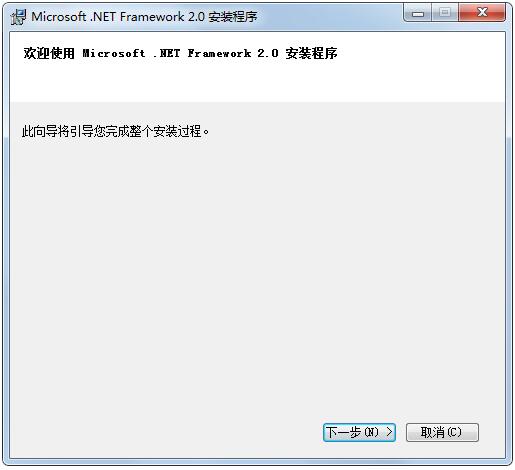 Microsoft.NET Framework V2.0 正式安装版
Microsoft.NET Framework V2.0 正式安装版
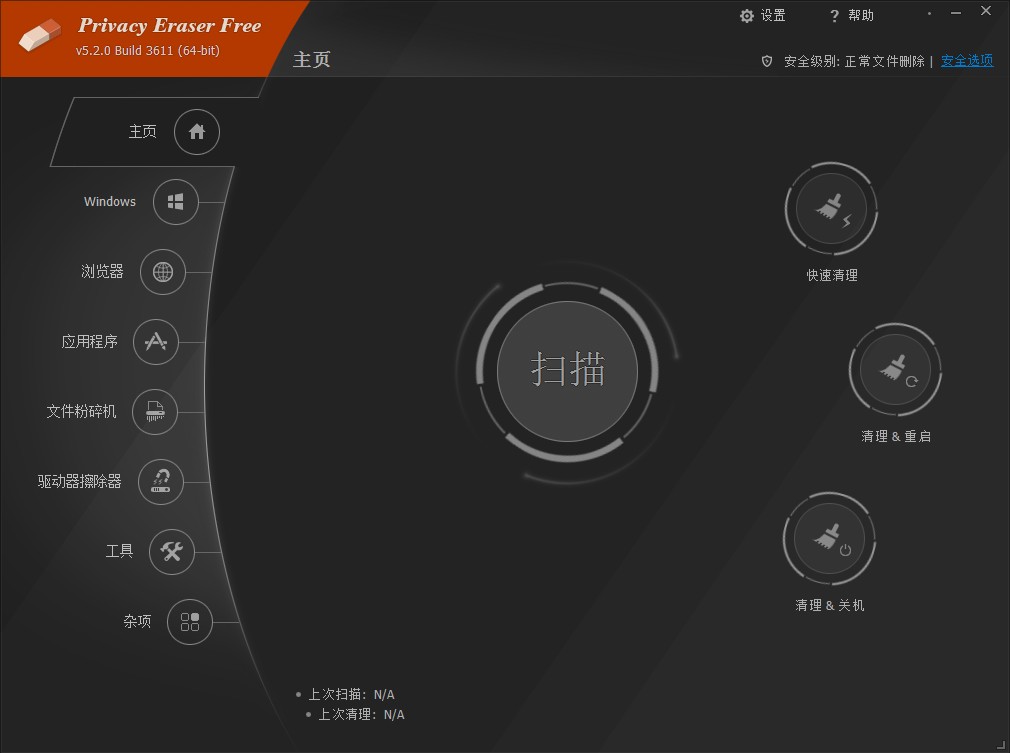 Privacy Eraser Free(隐私橡皮擦) V5.2.3611 中文安装版
Privacy Eraser Free(隐私橡皮擦) V5.2.3611 中文安装版
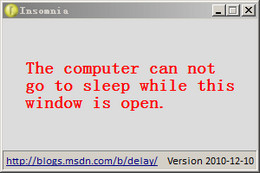 Insomnia V6.3.2.2455 英文安装版
Insomnia V6.3.2.2455 英文安装版
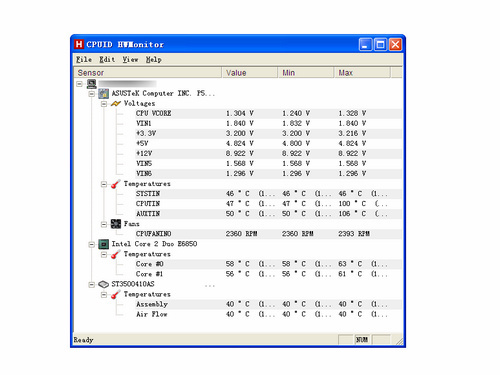 HWMonitor PRO(硬件检测工具) V1.42.0.0 英文安装版
HWMonitor PRO(硬件检测工具) V1.42.0.0 英文安装版
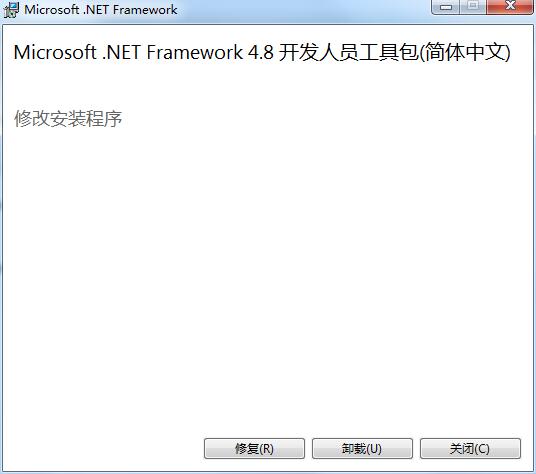 Mircosoft.Net Framework V4.8 中文安装版
Mircosoft.Net Framework V4.8 中文安装版
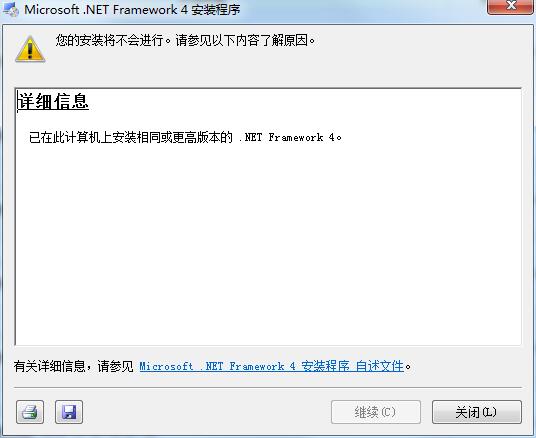 Mircosoft.Net Framework V4.0 中文安装版
Mircosoft.Net Framework V4.0 中文安装版
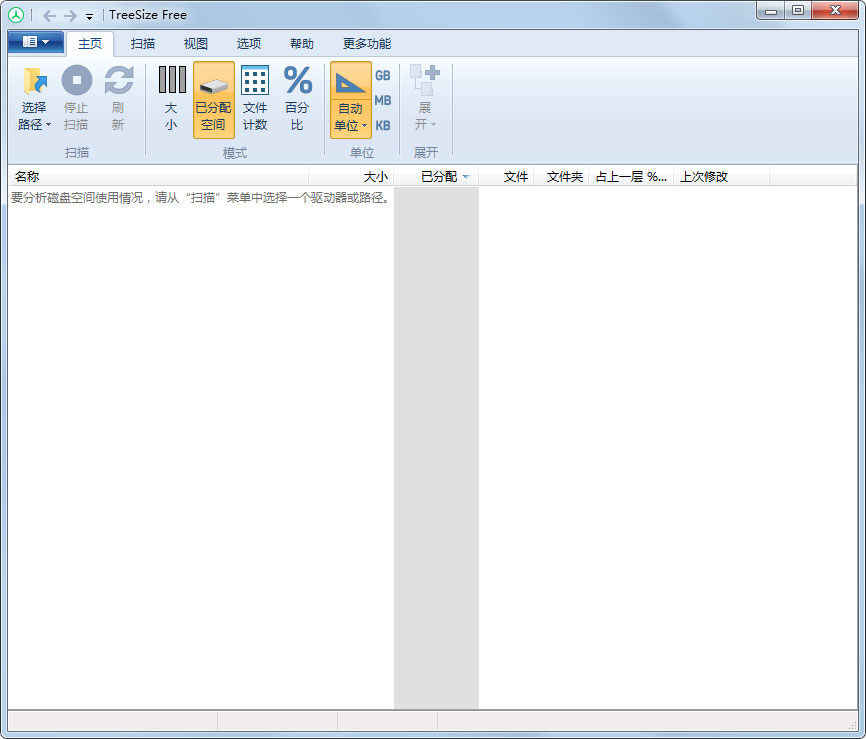 TreeSizeFree(TreeSize Free) V4.4.2.514 多国语言绿色版
TreeSizeFree(TreeSize Free) V4.4.2.514 多国语言绿色版
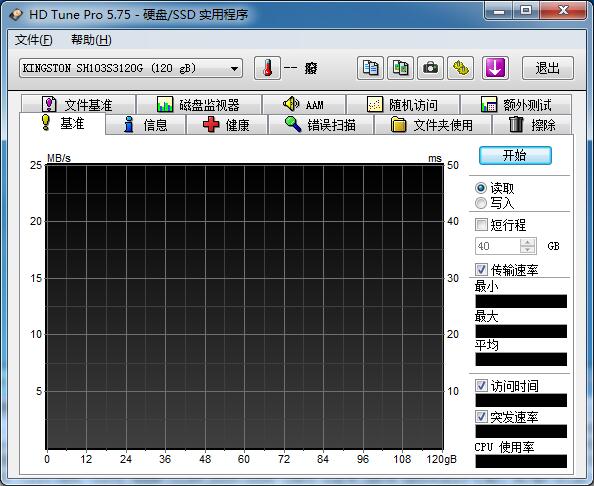 HD Tune Pro V5.75 绿色中文版
HD Tune Pro V5.75 绿色中文版
 夸克浏览器网页版
夸克浏览器网页版 微信官方版
微信官方版 百度输入法免费版
百度输入法免费版 铃声多多官方版
铃声多多官方版 爱奇艺视频官方版
爱奇艺视频官方版